EXCEL多组数据用一个折线图绘制的方法
- 格式:docx
- 大小:252.85 KB
- 文档页数:9
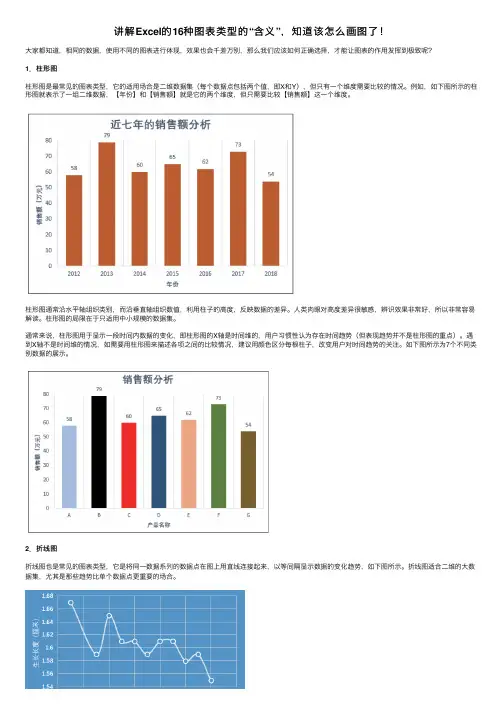
讲解Excel的16种图表类型的“含义”,知道该怎么画图了!⼤家都知道,相同的数据,使⽤不同的图表进⾏体现,效果也会千差万别,那么我们应该如何正确选择,才能让图表的作⽤发挥到极致呢?1.柱形图柱形图是最常见的图表类型,它的适⽤场合是⼆维数据集(每个数据点包括两个值,即X和Y),但只有⼀个维度需要⽐较的情况。
例如,如下图所⽰的柱形图就表⽰了⼀组⼆维数据,【年份】和【销售额】就是它的两个维度,但只需要⽐较【销售额】这⼀个维度。
柱形图通常沿⽔平轴组织类别,⽽沿垂直轴组织数值,利⽤柱⼦的⾼度,反映数据的差异。
⼈类⾁眼对⾼度差异很敏感,辨识效果⾮常好,所以⾮常容易解读。
柱形图的局限在于只适⽤中⼩规模的数据集。
通常来说,柱形图⽤于显⽰⼀段时间内数据的变化,即柱形图的X轴是时间维的,⽤户习惯性认为存在时间趋势(但表现趋势并不是柱形图的重点)。
遇到X轴不是时间维的情况,如需要⽤柱形图来描述各项之间的⽐较情况,建议⽤颜⾊区分每根柱⼦,改变⽤户对时间趋势的关注。
如下图所⽰为7个不同类别数据的展⽰。
2.折线图折线图也是常见的图表类型,它是将同⼀数据系列的数据点在图上⽤直线连接起来,以等间隔显⽰数据的变化趋势,如下图所⽰。
折线图适合⼆维的⼤数据集,尤其是那些趋势⽐单个数据点更重要的场合。
折线图可以显⽰随时间⽽变化的连续数据(根据常⽤⽐例设置),它强调的是数据的时间性和变动率,因此⾮常适⽤于显⽰在相等时间间隔下数据的变化趋势。
在折线图中,类别数据沿⽔平轴均匀分布,所有的值数据沿垂直轴均匀分布。
折线图也适合多个⼆维数据集的⽐较,如下图所⽰为两个产品在同⼀时间内的销售情况⽐较。
不管是⽤于表现⼀组或多组数据的⼤⼩变化趋势,在折线图中数据的顺序都⾮常重要,通常数据之间有时间变化关系才会使⽤折线图。
3.饼图饼图虽然也是常⽤的图表类型,但在实际应⽤中应尽量避免使⽤饼图,因为⾁眼对⾯积的⼤⼩不敏感。
例如,对同⼀组数据使⽤饼图和柱形图来显⽰,效果如下图所⽰。
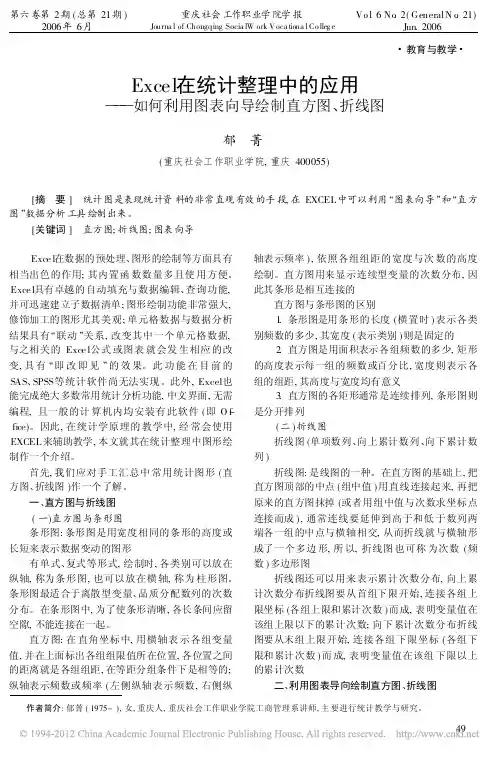


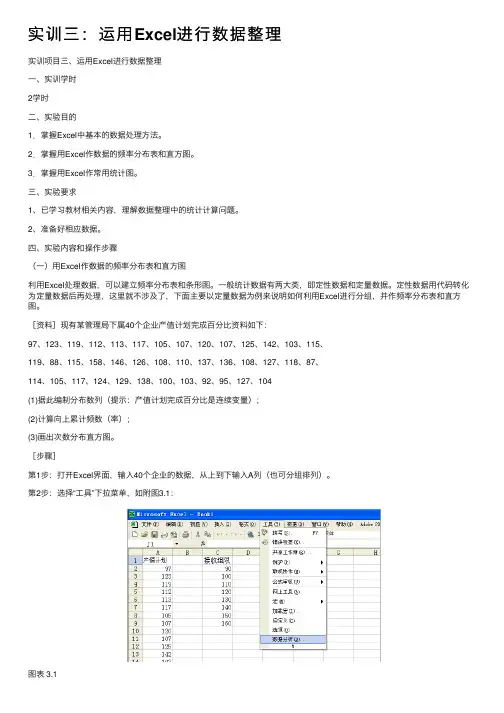
实训三:运⽤Excel进⾏数据整理实训项⽬三、运⽤Excel进⾏数据整理⼀、实训学时2学时⼆、实验⽬的1.掌握Excel中基本的数据处理⽅法。
2.掌握⽤Excel作数据的频率分布表和直⽅图。
3.掌握⽤Excel作常⽤统计图。
三、实验要求1、已学习教材相关内容,理解数据整理中的统计计算问题。
2、准备好相应数据。
四、实验内容和操作步骤(⼀)⽤Excel作数据的频率分布表和直⽅图利⽤Excel处理数据,可以建⽴频率分布表和条形图。
⼀般统计数据有两⼤类,即定性数据和定量数据。
定性数据⽤代码转化为定量数据后再处理,这⾥就不涉及了,下⾯主要以定量数据为例来说明如何利⽤Excel进⾏分组,并作频率分布表和直⽅图。
[资料]现有某管理局下属40个企业产值计划完成百分⽐资料如下:97、123、119、112、113、117、105、107、120、107、125、142、103、115、119、88、115、158、146、126、108、110、137、136、108、127、118、87、114、105、117、124、129、138、100、103、92、95、127、104(1)据此编制分布数列(提⽰:产值计划完成百分⽐是连续变量);(2)计算向上累计频数(率);(3)画出次数分布直⽅图。
[步骤]第1步:打开Excel界⾯,输⼊40个企业的数据,从上到下输⼊A列(也可分组排列)。
第2步:选择“⼯具”下拉菜单,如附图3.1:图表 3.1第3步:选择“数据分析”选项,如果没有该功能则要先⾏安装。
“数据分析”的具体安装⽅法,选择“⼯具”下拉菜单中“加载宏”,在出现的选项中选择“分析⼯具库”,并“确定”就可⾃动安装。
图表 3.2第4步:在分析⼯具中选择“直⽅图”,如附图3.3:图表 3.3第5步:当出现“直⽅图”对话框时,在“输⼊区域”⽅框内键⼊A2:A41或$A$2:$A$41(“$”符号起到固定单元格坐标的作⽤,表⽰的是绝对地址),40个数据已输⼊该区域内,如果是分组排列的,就应选择整个分组区域。

excel2020的折线图制作方法
excel2007的折线图制作方法:
折线图制作步骤2:Excel2007表格打开以后,在新建的表格上
面制作一个简单的成绩分数表格
折线图制作步骤3:制成简单分数表格以后,点击Excel2007表
格功能栏上面的插入功能
折线图制作步骤4:点击插入功能以后出现插入工具栏,然后再
插入工具栏上面点击图表工具
折线图制作步骤5:点击图表工具以后,会出现图表的样式窗口,在上面点击选择折线图,然后再折线图下面的类型上面选择二维折
线图
折线图制作步骤6:选择好折线图的样式以后,这时按简单的成
绩分数表格制作的折线图就会出现在表格上面
折线图制作步骤7:鼠标移到折线图的各个折线位置,就会显示
出相应的成绩分数,学会啦吗。
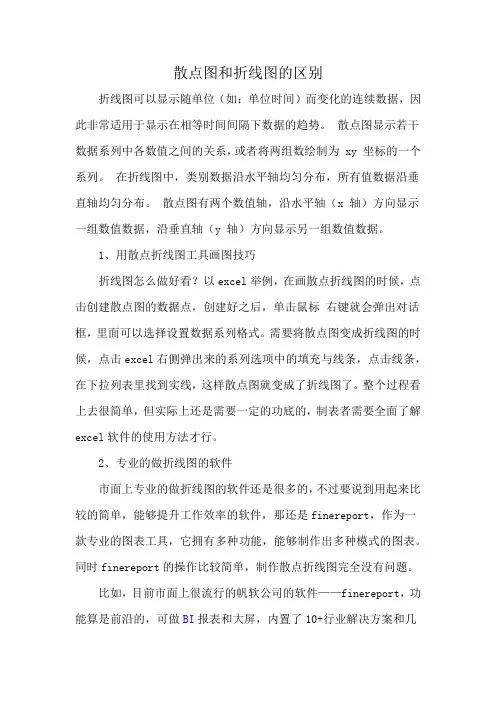
散点图和折线图的区别
折线图可以显示随单位(如:单位时间)而变化的连续数据,因此非常适用于显示在相等时间间隔下数据的趋势。
散点图显示若干数据系列中各数值之间的关系,或者将两组数绘制为 xy 坐标的一个系列。
在折线图中,类别数据沿水平轴均匀分布,所有值数据沿垂直轴均匀分布。
散点图有两个数值轴,沿水平轴(x 轴)方向显示一组数值数据,沿垂直轴(y 轴)方向显示另一组数值数据。
1、用散点折线图工具画图技巧
折线图怎么做好看?以excel举例,在画散点折线图的时候,点击创建散点图的数据点,创建好之后,单击鼠标右键就会弹出对话框,里面可以选择设置数据系列格式。
需要将散点图变成折线图的时候,点击excel右侧弹出来的系列选项中的填充与线条,点击线条,在下拉列表里找到实线,这样散点图就变成了折线图了。
整个过程看上去很简单,但实际上还是需要一定的功底的,制表者需要全面了解excel软件的使用方法才行。
2、专业的做折线图的软件
市面上专业的做折线图的软件还是很多的,不过要说到用起来比较的简单,能够提升工作效率的软件,那还是finereport,作为一款专业的图表工具,它拥有多种功能,能够制作出多种模式的图表。
同时finereport的操作比较简单,制作散点折线图完全没有问题。
比如,目前市面上很流行的帆软公司的软件——finereport,功能算是前沿的,可做BI报表和大屏,内置了10+行业解决方案和几
十种可视化大屏模板demo,即便没有专业的技术也照样可以完成。
功能比较全面,包括数据整合、建模、分析、制作图表。
很适合企业使用,难度不算太大,而效果也不错。
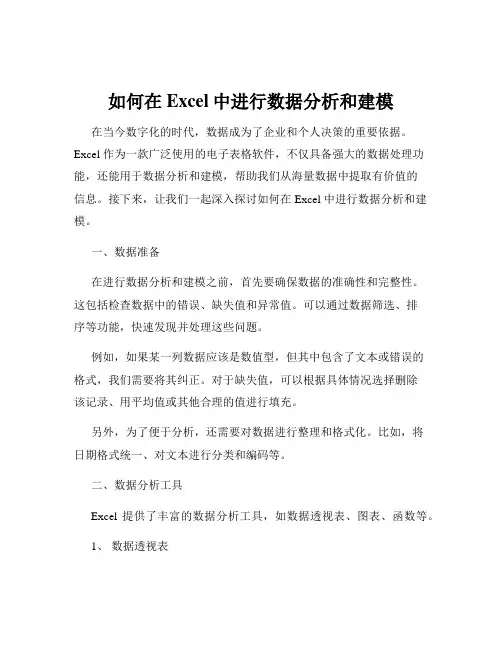
如何在Excel中进行数据分析和建模在当今数字化的时代,数据成为了企业和个人决策的重要依据。
Excel 作为一款广泛使用的电子表格软件,不仅具备强大的数据处理功能,还能用于数据分析和建模,帮助我们从海量数据中提取有价值的信息。
接下来,让我们一起深入探讨如何在 Excel 中进行数据分析和建模。
一、数据准备在进行数据分析和建模之前,首先要确保数据的准确性和完整性。
这包括检查数据中的错误、缺失值和异常值。
可以通过数据筛选、排序等功能,快速发现并处理这些问题。
例如,如果某一列数据应该是数值型,但其中包含了文本或错误的格式,我们需要将其纠正。
对于缺失值,可以根据具体情况选择删除该记录、用平均值或其他合理的值进行填充。
另外,为了便于分析,还需要对数据进行整理和格式化。
比如,将日期格式统一、对文本进行分类和编码等。
二、数据分析工具Excel 提供了丰富的数据分析工具,如数据透视表、图表、函数等。
1、数据透视表数据透视表是 Excel 中非常强大的数据分析工具。
它可以快速汇总和分析大量数据,帮助我们从不同角度观察数据。
通过将字段拖放到行、列和值区域,可以轻松计算各种统计指标,如求和、平均值、计数等。
还可以对数据进行分组、筛选和排序,以获取更深入的洞察。
2、图表图表能够以直观的方式展示数据,帮助我们发现数据中的趋势和关系。
常见的图表类型包括柱状图、折线图、饼图等。
例如,柱状图适合比较不同类别之间的数据;折线图用于展示数据随时间的变化趋势;饼图则用于显示各部分所占的比例。
3、函数Excel 中的函数可以帮助我们进行数据计算和分析。
例如,SUM 函数用于求和,AVERAGE 函数计算平均值,VLOOKUP 函数用于查找和引用数据等。
掌握常用函数的使用方法,可以大大提高数据分析的效率。
三、数据建模在 Excel 中,可以使用回归分析、预测等方法进行数据建模。
1、回归分析回归分析用于研究两个或多个变量之间的关系。
在 Excel 中,可以通过“数据分析”插件中的“回归”功能来实现。
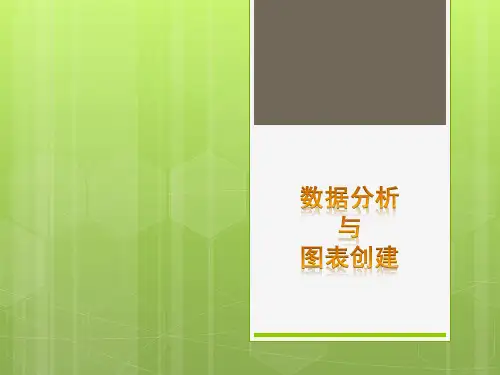
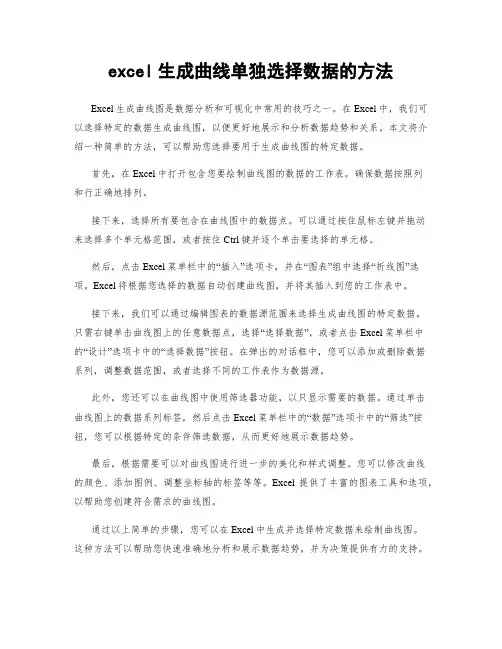
excel生成曲线单独选择数据的方法Excel生成曲线图是数据分析和可视化中常用的技巧之一。
在Excel中,我们可以选择特定的数据生成曲线图,以便更好地展示和分析数据趋势和关系。
本文将介绍一种简单的方法,可以帮助您选择要用于生成曲线图的特定数据。
首先,在Excel中打开包含您要绘制曲线图的数据的工作表。
确保数据按照列和行正确地排列。
接下来,选择所有要包含在曲线图中的数据点。
可以通过按住鼠标左键并拖动来选择多个单元格范围,或者按住Ctrl键并逐个单击要选择的单元格。
然后,点击Excel菜单栏中的“插入”选项卡,并在“图表”组中选择“折线图”选项。
Excel将根据您选择的数据自动创建曲线图,并将其插入到您的工作表中。
接下来,我们可以通过编辑图表的数据源范围来选择生成曲线图的特定数据。
只需右键单击曲线图上的任意数据点,选择“选择数据”,或者点击Excel菜单栏中的“设计”选项卡中的“选择数据”按钮。
在弹出的对话框中,您可以添加或删除数据系列,调整数据范围,或者选择不同的工作表作为数据源。
此外,您还可以在曲线图中使用筛选器功能,以只显示需要的数据。
通过单击曲线图上的数据系列标签,然后点击Excel菜单栏中的“数据”选项卡中的“筛选”按钮,您可以根据特定的条件筛选数据,从而更好地展示数据趋势。
最后,根据需要可以对曲线图进行进一步的美化和样式调整。
您可以修改曲线的颜色、添加图例、调整坐标轴的标签等等。
Excel提供了丰富的图表工具和选项,以帮助您创建符合需求的曲线图。
通过以上简单的步骤,您可以在Excel中生成并选择特定数据来绘制曲线图。
这种方法可以帮助您快速准确地分析和展示数据趋势,并为决策提供有力的支持。
Excel作为一款功能强大的数据分析工具,为数据分析和可视化提供了很大的便利和灵活性。

Excel图表操作一、创建基本Excel图表Excel图表可以将数据图形化,更直观的显示数据,使数据的比较或趋势变得一目了然,从而更容易表达我们的观点。
本课我们将通过“图表向导”创建最基本的图表。
实例背景:小张是一名销售主管,他负责管理三个部门,快到年终了,为了用Excel统计分析销售情况,他把三个部门2004年第四季度的销售业绩输入到了Excel工作表中(图 1)。
为了让三个部门的业绩情况更直观的表显示,他将通过Excel“图表向导”,将数据转化为图表。
思路分析:利用“图表向导”制作图表,首要的一步是选择生成图表的数据区域,接下来根据“图表向导”的提示一步一步操作即可快速生成基本的图表。
操作步骤:(一)创建图表1. 打开“创建基本的图表(原始文件)”工作薄文件,进入“练习”工作表,选中需要生成图表的数据区域“A1:D4”。
2. 单击“常用”工具栏上的“图表向导”按钮(图 2)。
或者选择菜单“插入→图表”命令。
打开“图表向导”对话框。
3. 默认“图表类型”为“柱形图”和子图表类型(图 3),单击下方的“按下不放可查看示例”按钮,可以看到将得到的图表外观的预览。
4. 直接单击“完成”按钮,将在当前工作表中得到生成的图表(图 4)。
(二)动态更新图表中的数据生成图表后,发现部门二十月份的业绩应为120,是不是需要将B3单元格改为120后,再重新生成图表呢?没有这个必要,直接将B3单元格的数据由85改为120后回车确认,可以看到部门二十月份数据的柱形图自动更新。
(三)移动图表有时候,我们希望移动图表到恰当的位置,让工作表看起来更美观,下面的操作我们将学习如何移动图表。
1. 单击图表的边框,图表的四角和四边上将出现8个黑色的小正方形。
2. 接着一直按住鼠标不放,移动鼠标,这时鼠标指针会变成四向箭头和虚线(图 5),继续移动鼠标,同时图表的位置随着鼠标的移动而改变。
3. 用这样的方法把图表移动到恰当的位置即可。
例如:对于这样三组数据
绘图步骤
1. 选择要绘制的三个折线图中的一个绘制,本次示例操作绘制(X1,Y1)。
首先选择Y1 列的数据绘制折线图
B
2.
选中折线图的
X坐标值,在“图表工具”菜单栏单击“选择数据”
C
出
单击“类别”右边的“编辑”按钮‘出现:
单击“轴标签”中的“ ”按钮,然后选择XI 列的所有数据,如下:
出
现:
点击“确定”,返回后在点击“确定” ,出现
选中折线图,左键单击,点击“更改系列图表类
型”
,如
下:
选择 X Y (散点图)中的“带平滑线的散点图” ,单击“确定”
更改水平轴的刻度范围, 大小。
选中水平轴, 单击左键, 选中“设置坐标轴格式”
出现:
出现,更改“边界”中的最大最小值,更改“单位”中的主要和次要值
步骤二:绘制第二条折线图( X2,Y2) 在图形区域右键单击“选择数据”
按钮
得到如图所
分别更改“系列名称”“X轴系列值”“Y轴系列值”,再单击“确定”。
具体步骤如下:
选则系列中的“ +”按钮
出
则将hf=50mm这条折线图添加进去了,如图:
35
O 5 Ia 15 2D 25 30 35 40 45
以此类推,可进行第三条折线图的添加绘制。